Yra daugybė ekranų transliavimo įrankių„Windows 10“. Priklausomai nuo jūsų poreikių, galite naudoti įrankį, kuriame yra daug funkcijų, pvz., „Camtasia“, arba, jei reikia daugiau pagrindinių poreikių, galite išbandyti „ScreenToGif“. Jei turite ką nors trumpai įrašyti ir žinote, kad jums nereikės jo redaguoti paskelbus, galite naudoti „PowerPoint“. Žinoma, jūsų sistemoje turite būti įdiegę „Microsoft Office“ paketą. Štai kaip galite sukurti ekrano transliaciją naudodami „Microsoft PowerPoint“.
Ekrano peržiūra naudojant „Microsoft PowerPoint“
Atidarykite „Microsoft PowerPoint“ pristatymą ir eikite į skirtuką Įterpti. Dešinėje dešinėje, laikmenų rinkinyje, spustelėkite mygtuką Ekrano įrašymas.

Tai sumažins viską ir pridės įrankių juostąekrano viršuje. Galite įrašyti visą ekraną arba galite pasirinkti tam tikrą jo dalį ir įrašyti. Jei norite, taip pat galite įtraukti balso perdavimo funkciją. Jis įgalintas pagal numatytuosius nustatymus ir jūs turite galimybę įtraukti arba pašalinti žymeklį, kad jis būtų rodomas ekrano transliacijoje. Kai būsite pasirengę įrašyti, spustelėkite mygtuką Įrašyti įrankių juostoje.
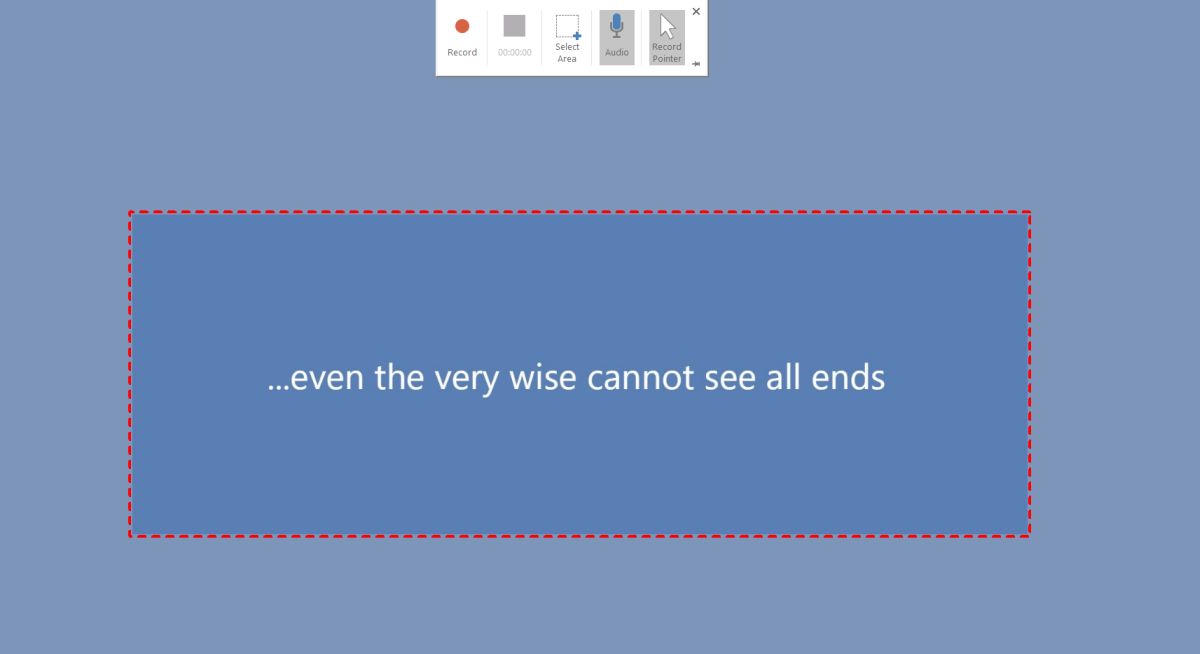
Prieš pradėdami įrašymą, gausite trumpą atgalinę atskaitą, o „PowerPoint“ jums pasakys, kad galite baigti įrašymą naudodami klavišą „Win + Shift + Q“.

Kai baigsite įrašymą, ekrano transliacija busautomatiškai pridedamas prie „PowerPoint“ pristatymų. Jei norite, galite jį eksportuoti į savo darbalaukį. Dešiniuoju pelės mygtuku spustelėkite ekrano transliaciją ir pasirinkite parinktį Įrašyti laikmeną kaip. Pasirinkite, kur norite išsaugoti, ir galėsite pasiekti ją iš kitų programų.
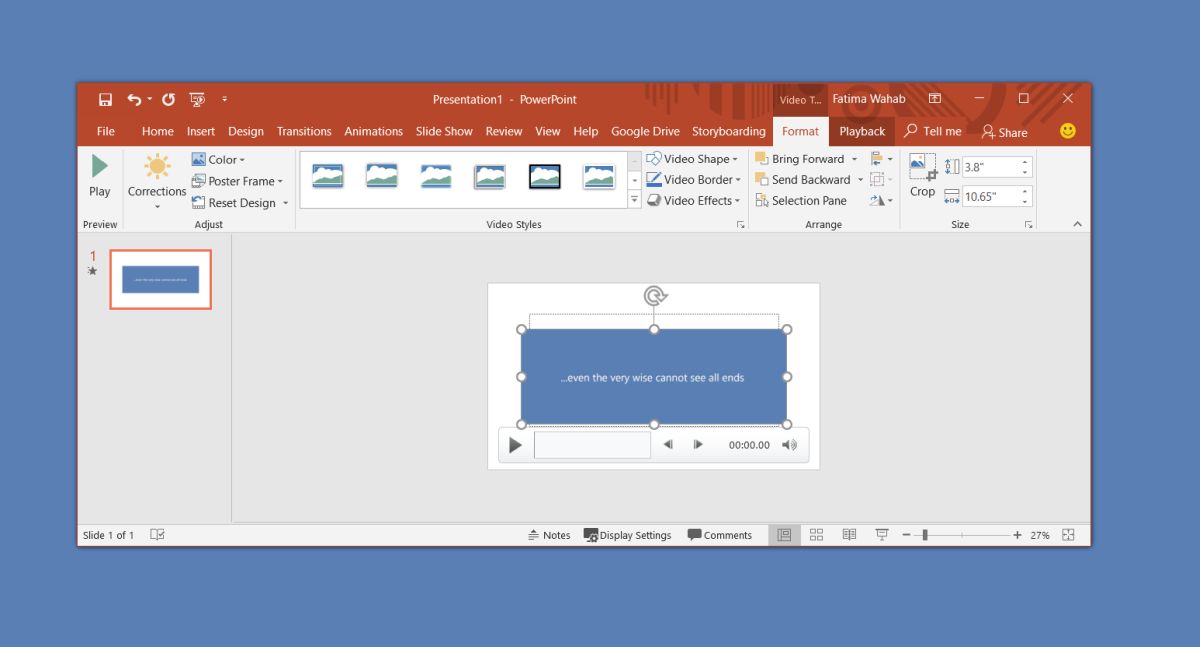
Ekrano peržiūra išsaugoma kaip MP4 failas, kurį gali leisti bet kuri daugialypės terpės grotuvas ir vaizdo įrašų redagavimo programa, įskaitant „Microsoft“ negyvą „Movie Maker“ programą.
Pačioje „PowerPoint“ yra keletas labai paprastų vaizdo įrašųredagavimo įrankiai, kurie leidžia apkarpyti vaizdo įrašą, pridėti keletą perėjimo efektų, įterpti antraštes ir, žinoma, apkarpyti vaizdo įrašą. Tai beveik tiek pat paprasta, kiek gaunama. Jei norite daugiau redagavimo parinkčių, galite išbandyti nuotraukų programą, leidžiančią sujungti vaizdo įrašus kartu.
Nėra jokio būdo atskirti garso įrašą nuovaizdo failas. Jei manote, kad jums gali reikėti tai padaryti gaminant postą, tai nėra tas įrankis, kurį turėtumėte naudoti. Net jei balso įrašą įrašote atskirai, „PowerPoint“ neturi galimybės pridėti garso takelį prie vaizdo failo. Galite nustatyti jį taip, kad garso ir vaizdo failas būtų leidžiamas tuo pačiu metu, tačiau tai yra labai sudėtingas sprendimas.













Komentarai